戴尔电脑如何恢复出厂设置win10 戴尔电脑怎么恢复出厂设置
更新时间:2022-07-25 09:53:34作者:huige
电脑遇到一些疑难杂症的时候,很多人除了重装系统的选择,还可以通过恢复出厂设置来尝试解决,但是近日有戴尔win10电脑用户并不知道要如何恢复出厂设置,其实方法并不会难,接下来给大家讲解一下戴尔电脑恢复出厂设置的详细步骤吧。
推荐:win10系统下载64位
具体步骤如下:
1、点击Windows标记,选择系统设置选项。
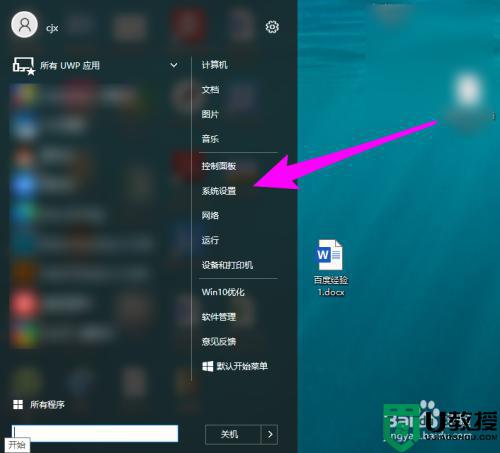
2、在Windows设置页面中,点击更新和安全选项。
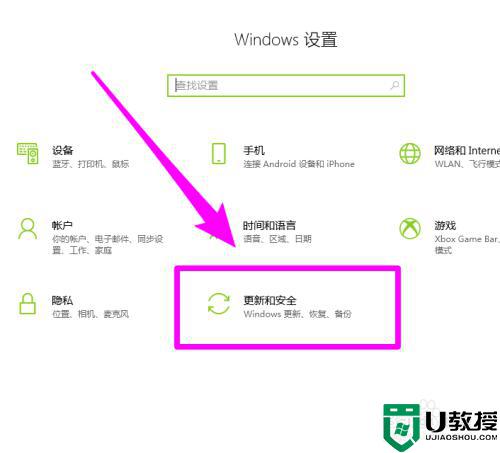
3、在左侧点击恢复选项。
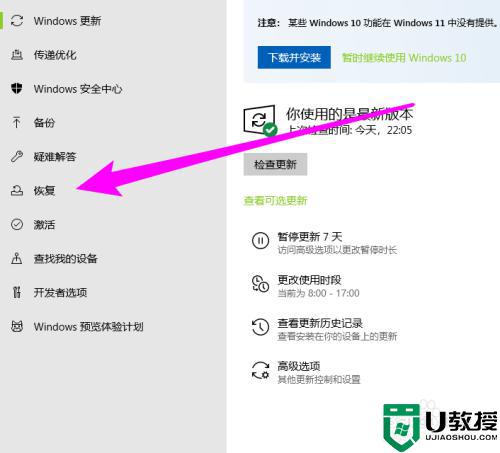
4、在重置此电脑处,点击开始即可。
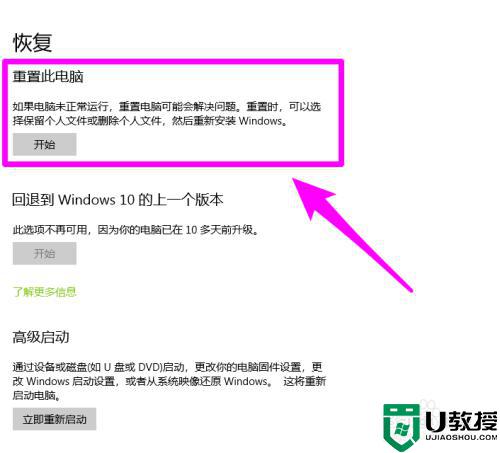
通过上面的方法戴尔win10系统就可以恢复出厂设置了,有相同需要的用户们可以学习上面的方法来进行设置就可以了。
戴尔电脑如何恢复出厂设置win10 戴尔电脑怎么恢复出厂设置相关教程
- 戴尔笔记本怎么恢复出厂设置win10 戴尔笔记本强制恢复出厂设置win10的步骤
- 戴尔win10恢复出厂设置找不到恢复环境怎么解决
- win10怎样恢复出厂设置 win10电脑如何恢复出厂设置
- w10电脑恢复出厂设置会怎样 w10电脑怎么恢复出厂设置
- 电脑怎么恢复出厂设置?Win10系统恢复出厂设置的方法
- win10如何完全恢复出厂设置 怎样把win10恢复出厂设置
- 戴尔w10进入bios恢复出厂设置操作
- win10系统电脑如何恢复出厂设置 win10电脑怎么完全恢复出厂设置
- 如何将windows10恢复出厂设置 windows10怎么恢复出厂设置
- w10系统怎么恢复出厂设置 w10如何恢复出厂设置指令
- Win11如何替换dll文件 Win11替换dll文件的方法 系统之家
- Win10系统播放器无法正常运行怎么办 系统之家
- 李斌 蔚来手机进展顺利 一年内要换手机的用户可以等等 系统之家
- 数据显示特斯拉Cybertruck电动皮卡已预订超过160万辆 系统之家
- 小米智能生态新品预热 包括小米首款高性能桌面生产力产品 系统之家
- 微软建议索尼让第一方游戏首发加入 PS Plus 订阅库 从而与 XGP 竞争 系统之家
win10系统教程推荐
- 1 window10投屏步骤 windows10电脑如何投屏
- 2 Win10声音调节不了为什么 Win10无法调节声音的解决方案
- 3 怎样取消win10电脑开机密码 win10取消开机密码的方法步骤
- 4 win10关闭通知弹窗设置方法 win10怎么关闭弹窗通知
- 5 重装win10系统usb失灵怎么办 win10系统重装后usb失灵修复方法
- 6 win10免驱无线网卡无法识别怎么办 win10无法识别无线网卡免驱版处理方法
- 7 修复win10系统蓝屏提示system service exception错误方法
- 8 win10未分配磁盘合并设置方法 win10怎么把两个未分配磁盘合并
- 9 如何提高cf的fps值win10 win10 cf的fps低怎么办
- 10 win10锁屏不显示时间怎么办 win10锁屏没有显示时间处理方法

